教学微课是通过几分钟对某一教学知识点进行讲解和展示的视频,相较于传统课堂教学,更易于理解、内容精炼且可以随时观看学习,其中真人出境微课是一种比较热门的形式,这类型教学微课如何制作?
本期且听小编细细道来,它是通过老师真人讲解结合课件图文并茂呈现的内容形式,需要运用到相对的技术手段和技巧去实现。下面将为大家分享一份简易入门教程,快get起来叭!
软件使用:万彩特效大师
万彩特效大作为一款集合了剪辑特效录屏功能的视频制作软件,内置海量模板素材,从微课制作方方面面可以帮助老师们快捷做出生动富有创意的教学微课视频。(官方网站:https://www.animiz.cn/videoclipmaster/)
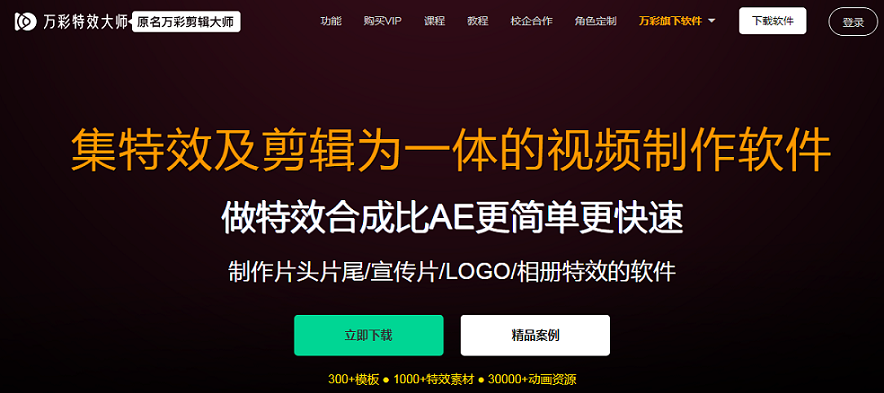
使用万彩特效大师,真人出境型教学微课如何制作?具体操作步骤如下:
1. 课件制作
在软件里自带了许多微课课件模板,涵盖语文、数学、英语、美术、计算机、生物、物多种科目,它的模板都设定组合好了各种素材。老师们只需选择到适当的模板,替换填充内容便能快速制作出微课课件,其中也有不少的片头片尾模板,也可用于应用拼接到自己的微课视频上。
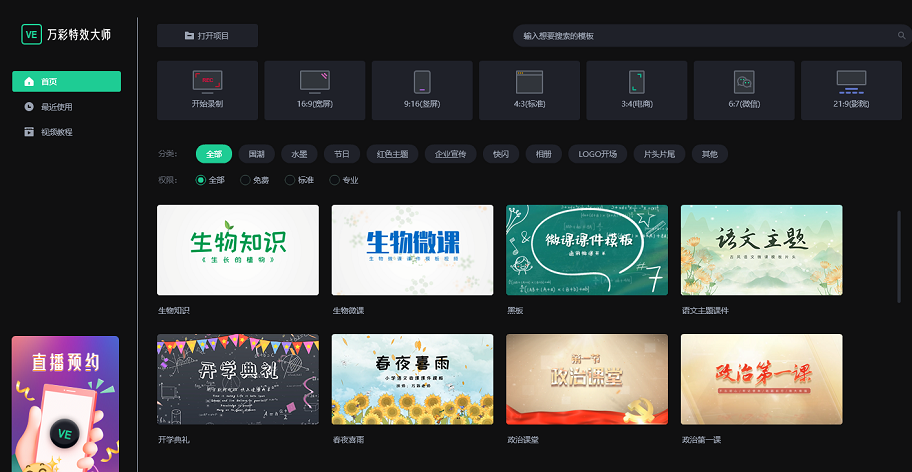
放一些模板效果给大家看看:
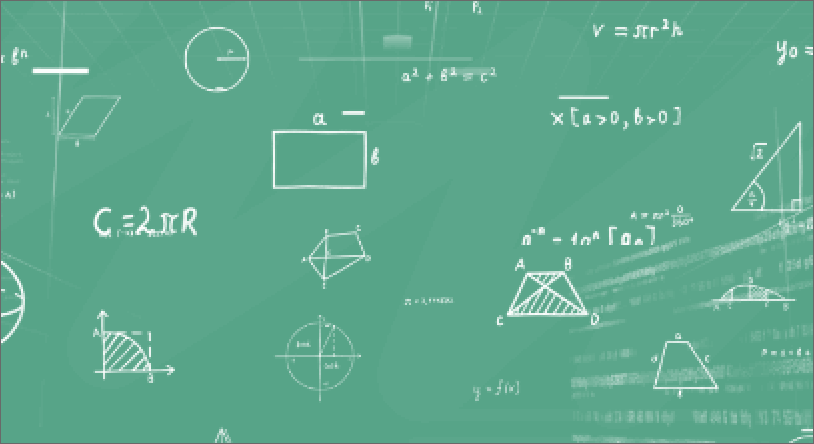
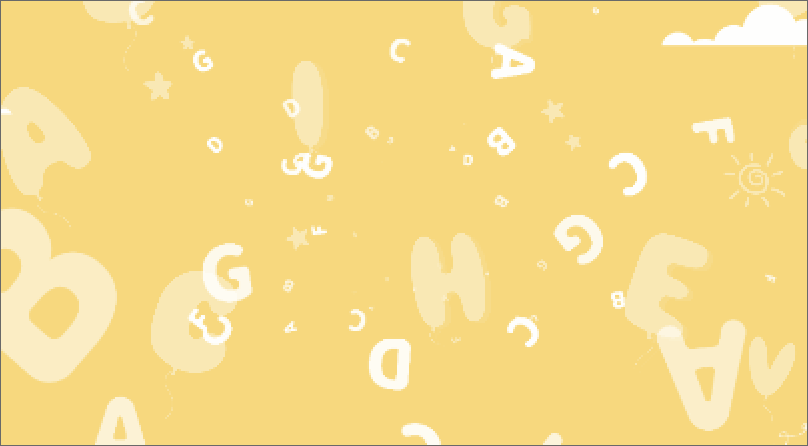
它的界面设计直观明了,在时间轴轨道上标明了每一种设计素材,包括文本、音效、背景、特效、图片等,新手在短时间内就能直接去上手更改。
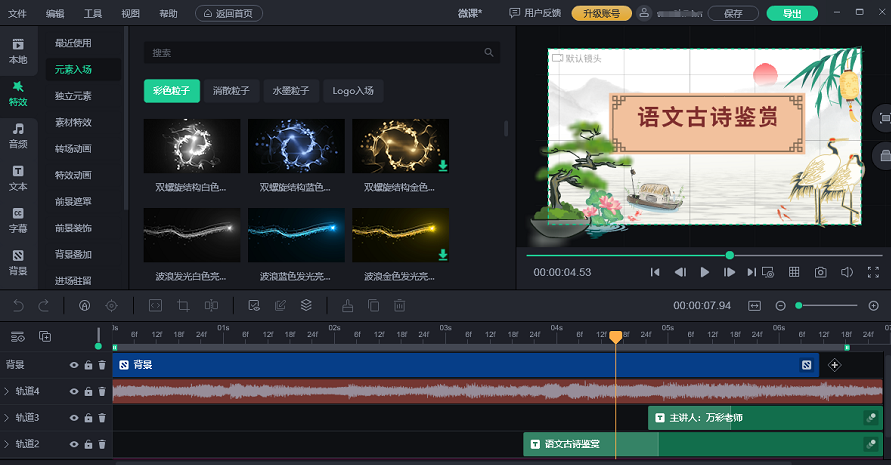
2. 同步录制真人出境与课件视频
鼠标单击万彩特效大师初始页面中的[开始录制],将会来到录制界面下。

拍摄真人影像操作:摄像头设置——捕获摄像头,这样就能实现同时录像老师真人与屏幕课件。在这里我们还可以选择鼠标样式来对知识内容进行演示讲解,方便学生观看,以及能自定义录制界面大小和热键,对来自麦克风扬声器的声音进行捕获,正式开始录制前测试摄像头捕获画面是否正常。一切准备无误后则开始录制视频。
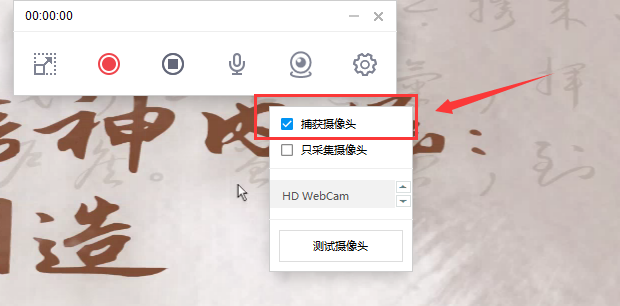
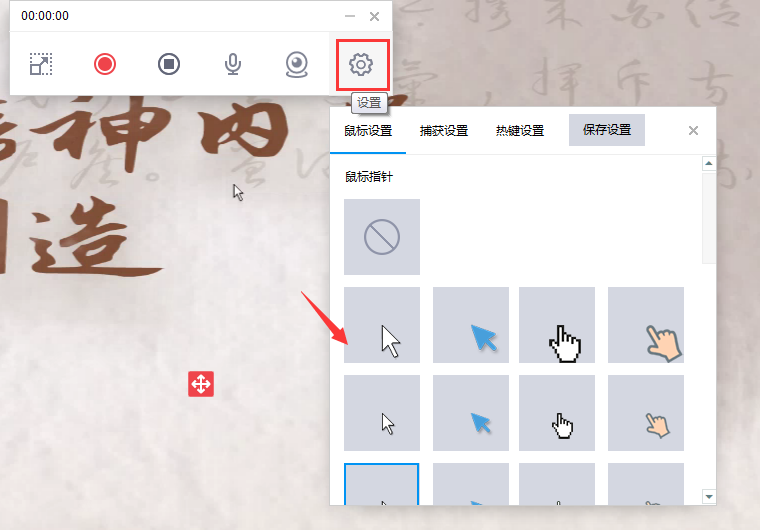
3. 剪辑视频,编辑画面细节
在同步录制视频结束后,会直接跳转来到编辑页面,屏幕课件录像内容与真人出境录制视频会自动加载到时间轴轨道上,我们就可以开始对视频进行剪辑操作,十分方便。通过鼠标拖动调整真人镜头在画面中的位置,设置添加蒙版来展示,有需求的老师们还可以使用抠像功能去除真人出境视频的背景。
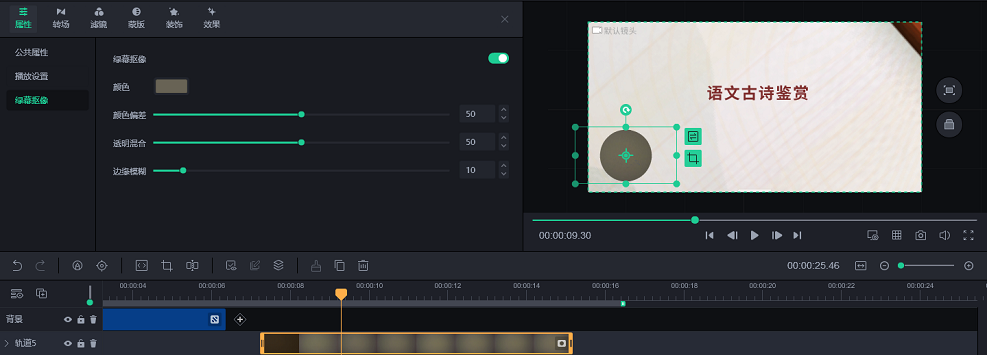
教学微课如何制作更趣味吸睛?万彩特效大师还提供了众多微课制作资源,比如贴纸、气泡框、箭头、数学化学物理符号、特效效果等,可以用于不同的学科场景中,展示原理和实验过程,让学生直观了解接收知识信息,获得更深刻的认知。
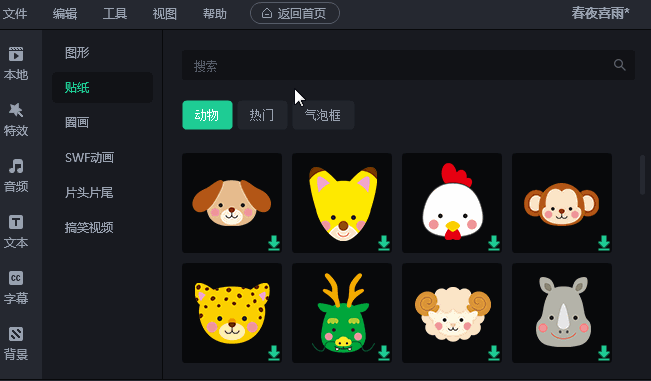
除此之外,还支持使用音乐、音效、视频等多种元素进行微课制作,通过搭配组合不同的设计元素来打造更加多样化的教学内容,例如使用图表、数字配以动画效果可视化展示计算流程,使用卡通角色加配音、肢体动作神态来做对话演示等,让学生能够有更逼真生动的教学体验氛围,促进知识吸收效果。
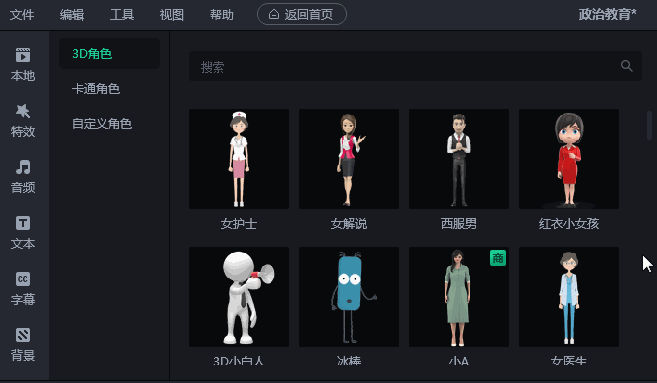
4. 导出视频
在对视频整体编辑完毕后,在界面的右上角点击“导出”按钮,设置视频保存位置、视频格式、清晰度及帧率等配置即可导出,老师们还能自行选择添加水印。
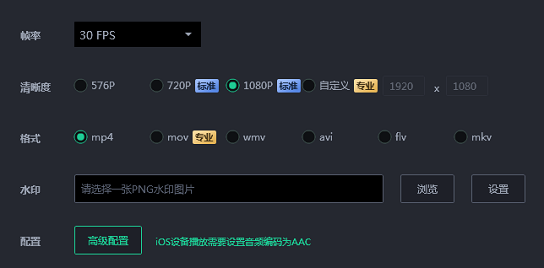
看完小编分享的教程,“教学微课如何制作,如何实现真人出镜?”老师们应该有想法了吧?教学微课的制作在内容、设计素材、视频录制、后期制作多方面因素上都需要去认真考究,选择了合适的工具制作起来更事半功倍,相信万彩特效大师就是老师们的不二之选哦,快去体验一下吧!
万彩特效大师官方下载地址:https://www.animiz.cn/videoclipmaster/download/

